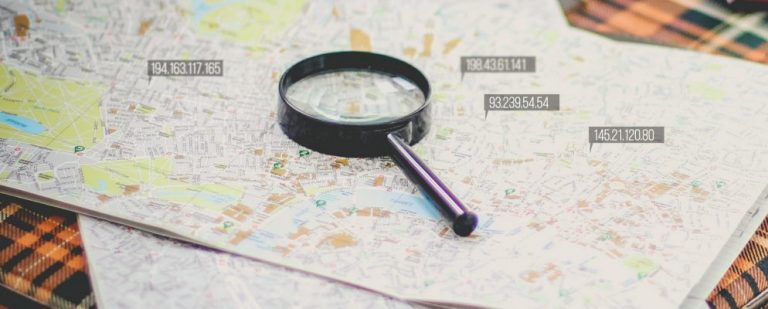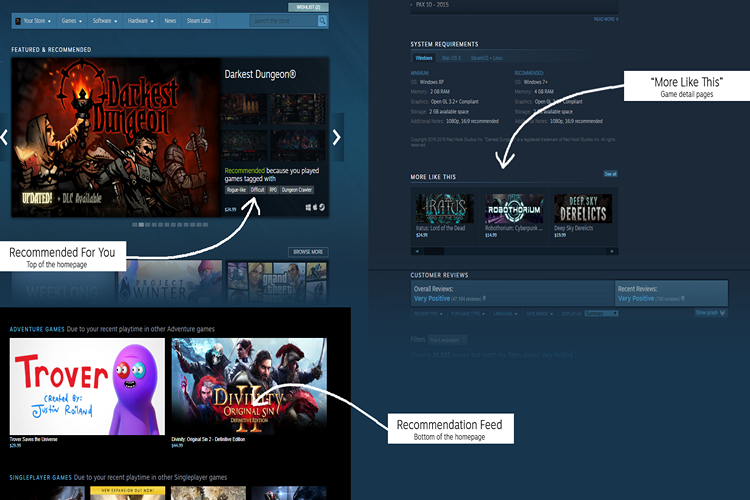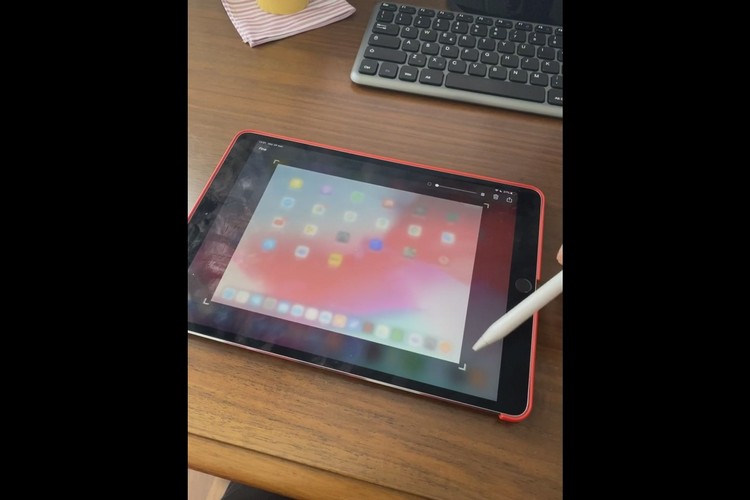Проблемы с DLL? Вот 4 средства исправления DLL для решения проблем с DLL Windows
Хотя ошибки DLL сейчас практически не появляются в Windows 11, в старых системах, таких как Windows 10 и 7, время от времени возникают проблемы с отсутствием DLL. Файлы DLL, содержащие общую библиотеку и данные для программ, обеспечивают связь между системой и программой. Если они пропадут, программа не сможет работать эффективно. Тем не менее, не рекомендуется загружать файлы DLL из Интернета и помещать их в привилегированные системные папки. Итак, мы собрали 4 лучших средства для исправления DLL, которые позволяют эффективно устанавливать библиотеки DLL в Windows. На этой ноте давайте перейдем к списку.
Большинство отсутствующих ошибок DLL можно исправить с помощью внутренних инструментов Microsoft SFC и DISM. SFC — это средство проверки системных файлов, которое оценивает целостность файлов на вашем компьютере и восстанавливает отсутствующие файлы DLL. Это автоматически делает его отличным средством исправления DLL. Кроме того, DISM позволяет развернуть исходный образ без переустановки Windows. Вот шаги, которым нужно следовать.
1. Нажмите клавишу Windows, чтобы открыть меню «Пуск».
2. Найдите «cmd».
Программы для Windows, мобильные приложения, игры - ВСЁ БЕСПЛАТНО, в нашем закрытом телеграмм канале - Подписывайтесь:)
3. Теперь нажмите «Запуск от имени администратора» на правой панели.
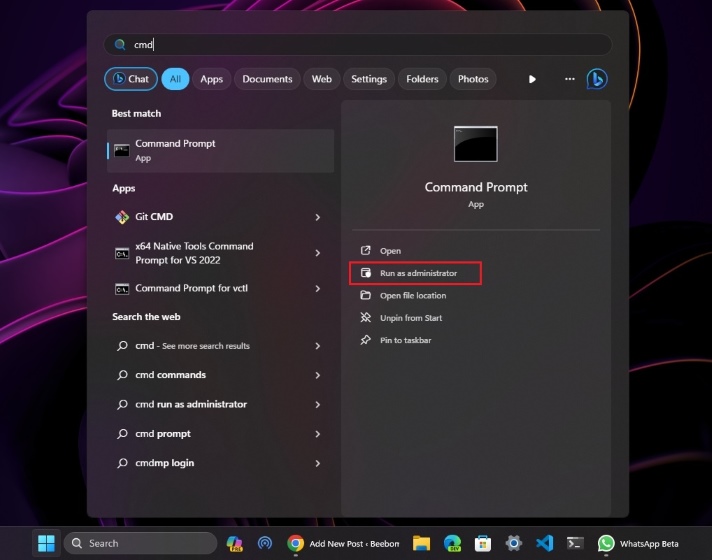
4. После этого скопируйте и вставьте приведенную ниже команду, чтобы запустить инструмент DISM.
DISM/Online/Cleanup-Image/RestoreHealth
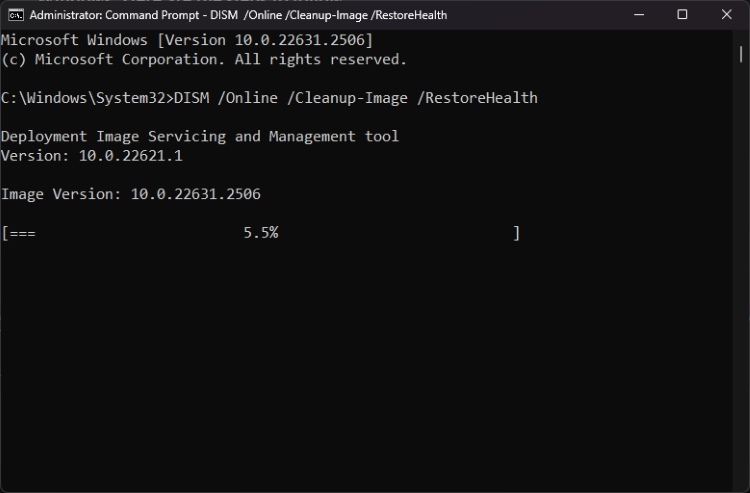
5. После этого запустите инструмент SFC таким же образом.
SFC /сканноу
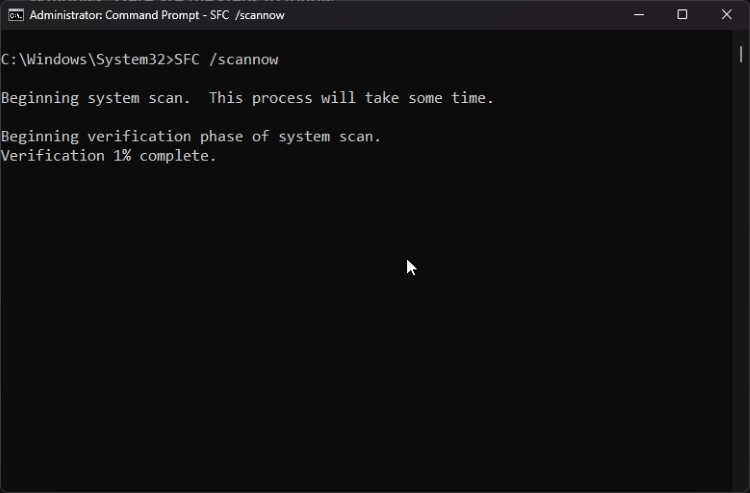
6. Теперь перезагрузите компьютер, и ошибка DLL должна быть исправлена.
2. Распространяемый компонент Visual C++ (VCRedist).
Иногда из-за неправильного распространяемого пакета Visual C++ Windows выдает ошибки отсутствия DLL. Вы можете исправить это, установив последнюю версию пакета VCREDist. VCRedist — один из лучших средств для исправления DLL, и вот как его использовать.
1. Направляйтесь сюда связь и прокрутите вниз.
2. Загрузите установочный файл в зависимости от архитектуры вашего ПК. Все современные компьютеры x64.
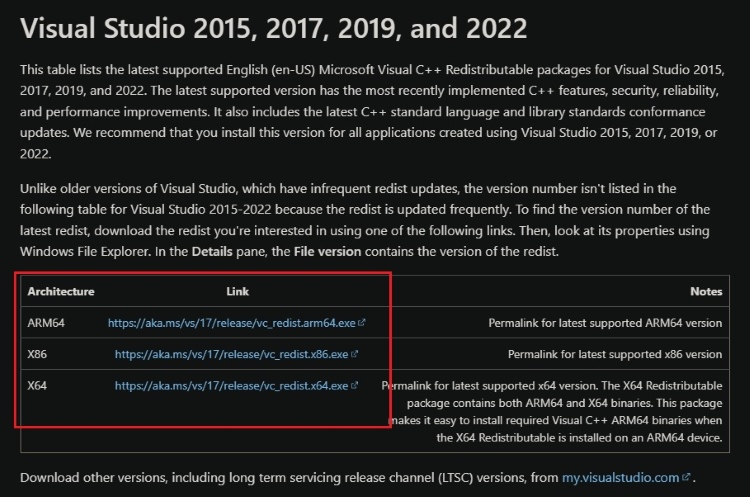
3. Теперь установите распространяемый пакет Visual C++ или восстановите его на своем компьютере.
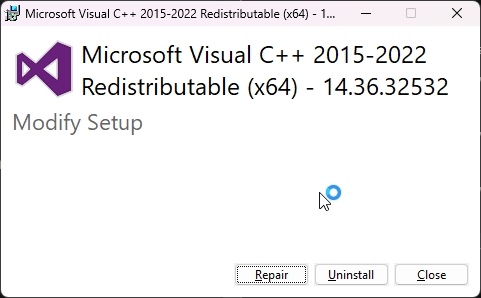
4. Наконец, перезагрузите компьютер и проверьте, сохраняется ли ошибка DLL.
3. Утилиты Glary
Хотя Windows теперь практически не требует программного обеспечения для обслуживания, если вы используете более старую версию Windows и столкнулись с некоторыми ошибками DLL, Glary Utilities может вам помочь. Он имеет множество встроенных функций, таких как восстановление реестра, очистка системы, защита конфиденциальности и многое другое, что делает его одним из лучших средств для исправления DLL. В частности, вы можете использовать опцию «Восстановление реестра», чтобы исправить отсутствующие ошибки DLL в Windows.
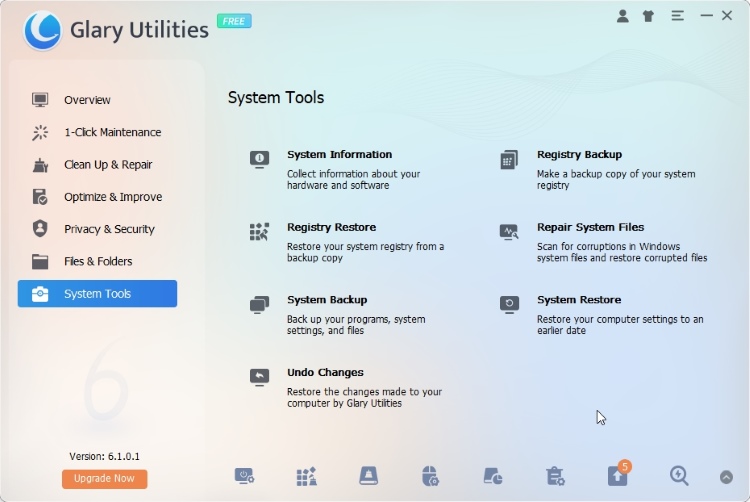
Кроме того, вы сможете оптимизировать память, проверить диск, восстановить систему и многое другое. Лучшая особенность Glary Utilities — возможность восстановления системных файлов. Он сканирует системные файлы Windows на наличие повреждений и восстанавливает их. Вы можете найти его в разделе «Системные инструменты». В общем, Glary Utilities — это программное обеспечение для обслуживания одним щелчком мыши, с помощью которого вы можете легко устранить ошибки DLL.
Скачать Glary Utilities (Бесплатнопредлагает 30-дневную бесплатную пробную версию)
4. Очиститель реестра Auslogics
Из-за поврежденных ключей реестра в Windows часто возникают ошибки DLL. И чтобы это исправить, Auslogics Registry Cleaner — один из лучших средств для исправления DLL на рынке. Он доступен бесплатно, и вы можете использовать его для очистки реестра на своем ПК с Windows. Он может исправлять, оптимизировать и устранять ошибки DLL, возникающие в реестре.
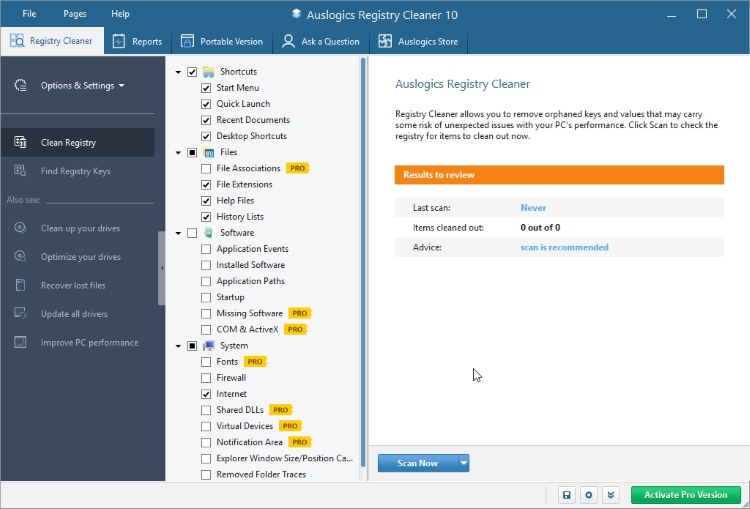
Многие плохо написанные программы оставляют ключи реестра даже после удаления и могут вызвать проблемы с DLL или повредить некоторые файлы DLL. Auslogics считается одной из лучших компаний, разрабатывающих множество полезных утилит для Windows. Так что вперед и исправьте проблемы с DLL с помощью Auslogics Registry Cleaner.
Загрузите очиститель реестра Auslogics (Бесплатно14,50 долларов США)
Вот как вы можете решить проблемы с DLL на вашем компьютере с Windows, используя лучшие средства исправления DLL. Я бы посоветовал попробовать встроенные инструменты восстановления Windows, прежде чем переходить на сторонние решения. Во многих случаях они решают проблему без особых хлопот. В любом случае, это все от нас. Если вы столкнулись с BSOD Windows 11 на своем компьютере, обратитесь к нашему связанному руководству, чтобы быстро исправить ситуацию. А чтобы ускорить работу вашего ПК с Windows 11 без использования сторонних приложений, у нас есть для вас подробное руководство. Наконец, если вы все еще сталкиваетесь с проблемами, сообщите нам об этом в разделе комментариев ниже.